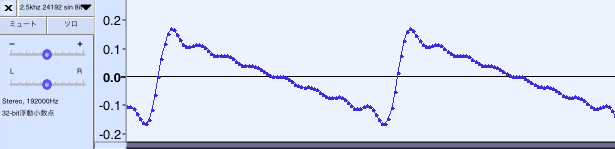ハイレゾ音源を出来るだけ音質を落とさない様にAAC(又はMP3)変換するためのヒント(手掛かり)です。 出来れば、変換されたサウンドがCDを凌ぐ様な音質にできればと、今まで当ブログで実験やデータ評価を通して得た知見を元に「5つのヒント」としてマトメてみました。 お使いの変換アプリに対する一助となれば幸いです。 内容に誤り等あればご指摘ください。
なお、このヒントは、断りの無い限り最高のビットレートの320kbps(CBR)及びサンプルレート48khzの設定で変換することを基本にしています。 また、Hint-4の劣化率を除き、CD音源からのAAC(MP3)変換は対象にせず、ハイレゾ音源[ビット深度24bit以上でサンプリング周波数(fs)96khz以上]からのAAC(MP3)変換が対象です。
AAC・MP3変換の特殊性
ハイレゾ音源からAACやMP3に変換する場合、お構いなしに変換アプリでAAC(又はMP3)に変換すると音質を悪化させてしまう場合があるので注意が必要です。 具体的な代表例を示すと、
音質が悪化するケース-1
折角のハイレゾ音源と言うことで再生出来る上限周波数が最も高くなる320kbpsを選んでAACやMP3に変換する場合、期待に反してハイレゾ音源を変換するとアプリによって、波形が歪んでしてしまう現象が生じます。(下の波形参照)
これは、サンプリングレートが高いハイレゾ音源をAAC(又はMP3)に変換する場合、変換後のサンプリング周波数(fs)を48khz(又は44.1khz)に落とすので、デシメーション・フィルター(エイリアシングを防止するローパスフィルタでCut-Off = fs/2以下にする)を通した後ダウンサンプリングしてエンコードします。 AAC(又はMP3)変換アプリの中には、このデシメーション・フィルターがブロードで元の音源のサンプリング周波数が高いほどAAC(又はMP3)音源のCut-Off周波数が低くなり波形が歪んでしまう場合があります。
備考:Cut-Off周波数とは、周波数特性(F特)上の通過域から3dB減衰した点の周波数のことで、再生できる上限周波数を示します。変換アプリで波形が異なる!
音質が悪化するケース-2
AAC(又はMP3)変換アプリによっては入力を16bitに制限するエンコーダがあり、折角のハイレゾ音源(24bit)がCDと同じビット深度(16bit)にダウングレードされてエンコードされてしまい、歪率(THD+N)がCD並みに悪化してしまうことも分かりました。
詳しくは Hint-1へ

そこで、ハイレゾ音源からAAC(又はMP3)に変換するときに極力音質を落とさないための、注意点や対策などを後述の「5つのヒント(Hint)」にまとめてみました。
なお、変換アプリ中のコマンドライン(CLI)は、オプション設定が多岐にわたり、若しかするとこのヒント以上に高音質化できるかもしれません。 また、このヒント は静的なデータが主体ですので最終的には、実際のサウンドを聴いてみて音質を判断して頂く必要があります。
AACかMP3かの選択
先ず一般論として、AACとMP3はどちらも非可逆圧縮形式です。 つまり、元の音声情報の一部をカットすることで高い圧縮率を実現していますので劣化が伴うものです。 この劣化もエンコーダによってバラツキます。
代表的な変換アプリ(エンコーダ)でハイレゾ音源を変換した時の一例を述べますと、MP3アプリを選択した場合、多くがLAME(相当)エンコーダが使用され、CBR・320kbps 48khz設定では仕様上の制限から、再生できる上限周波数が 約20khz になります。(CDからの変換を想定されているためか?)
再生できる上限周波数は可聴帯域上から見て20khzあれば十分とは思いつつも、 多くのAACアプリは(改善を要する場合もありますが)CDの上限周波数(fc=22.05khz=44.1khz/2)を超えることができます。
しかし、一方のMP3(LAMEベースのFFmpeg libmp3lame)の劣化程度を調べたところ(ここをクリックして参照)、劣化率がAACよりも非常に少ないことも分かりました。
よって、ハイレゾ音源からの変換で、AACかMP3かの選択は、甲乙は付け難く、試聴した上での個々の(好みの)判断になると思います。
但し、AAC(Advanced Audio Coding)は、一般にMP3より優れているとされる新しいフォーマットで、MP3 よりも高度な圧縮技術を使用しているため、ネット配信する場合などで低いビットレートでより良い音質を得ることができます。 また、Wikipediaによれば、「40携帯電話における既定もしくは標準の音声フォーマット」とのことから、今後の趨勢はAACに傾いて行くと考えられます。
5つのヒント(INDEX)
ハイレゾ音源からAAC(又はMP3)に変換するときに極力音質を落とさないための、注意点や改善策などの手掛かりを「5つのヒント(Hint)」にマトメました。
Hint INDEX
Hint
1 24bitに対応している変換アプリ(エンコーダ)を選択しよう
お使いの変換アプリのAAC(MP3)エンコーダが24bit入力に対応しているか?下の「ビット深度の推定方法」で調べましょう。 24bitのハイレゾ音源からAAC(MP3)に変換する時に、24bit入力に対応していると、歪率(量子化ノイズ)で有利になります。
備考:変換アプリ(エンコーダ)はビット深度を明示的に指定できるものが殆ど無く、調べた中では唯一Windows版のfoober2000が指定できました。 そのため、ビット深度を明示的に指定出来ない変換アプリに対して、「ビット深度の推定方法」で調べて16bit入力対応の変換アプリは避けて、24bit入力で変換されれる変換アプリ(エンコーダ)を選択することが重要です。
24bitのハイレゾ音源なら、24bit入力に対応しているAAC(MP3)変換アプリを使うことをオススメします。 但し、CD等の16bit音源なら、24bit入力対応の変換アプリを選ぶ必要はありません。
裏付けデータ
下のグラフは、高品質で評判の「16bit入力のFFmpeg libfdk_aac (CLI)」と「24bit入力のXLDアプリ」の歪率を示します。( CLI :コマンドラインから実行するアプリの意味です)
16bit入力(redライン)ですと限りなくCD歪率のラインに近似して24bitに比べて桁違いに歪率が悪化します。 一方の、24bit入力(greenライン)ですとCDの量子化ノイズ対策であるディザリング処理も不要になり、弱音部(ピアニッシモ)の再現性に期待できます。
| 変換アプリ(含むCLI) | MP3 | AAC |
| VinylStudio(OSX用) | 16bit | 24bit |
| iTunes(OSX用) | 24bit | 24bit |
| XLD(OSX用) | 24bit | 24bit |
| Audacity(OSX用) | 16bit | 16bit |
| foober2000(Windows用) | 24bit | 24bit |
| Apple Afconvert(CLI) | ー | 24bit |
| FFmpeg NativeAAC(CLI) | ー | 24bit |
| FFmpeg libfdk_aac(CLI) | ー | 16bit |
| FFmpeg libmp3lame(CLI) | 24bit | ー |
| Apple Digital Masters ドロップレット | ー | 24bit |
「サウンドアプリに搭載されているMP3(AAC)エンコーダのビット深度を調べてみました。」
Hint
2 ハイレゾ音源を変換した時の上限周波数を確認しょう
ハイサンプリング(fs=96khz以上)音源をAAC(MP3)に変換すると本来再生できる上限周波数よりも低下してしまう変換アプリがありますので、事前に変換アプリの上限周波数を確認しておくことが必要です。 Hint-3で上限周波数を改善できる場合があります。
前提条件:変換設定は、「サンプルレート:48khz、ビットレート:320kbps CBR(固定ビットレート)」 とします。
お使いの変換アプリの上限周波数を下の「Cut-Off確認手順」で調べましょう。
本来、変換元・音源が48khzのサンプリング周波数(fs)なら、仕様上でCut-Off周波数が制限されている変換アプリを除き、変換後で再生できる上限周波数は、48khzのナイキスト周波数(fs/2=24khz)とほぼ同じになり、CDの上限周波数を軽く超えます。
ところが、サンプリング周波数の高いハイレゾ音源を変換すると、デシメーション・フィルター(エイリアシング防止用)の影響で、変換アプリ(エンコーダ)中には、ハイサンプリングに対して最適化されていない?変換アプリがあるようで、サンプリング周波数の高い音源ほど上限周波数が低下して、CDの上限周波数を超えることができません。 このため、前述の「ハイレゾ・ノコギリ波のAAC変換で、波形が歪む」現象(ここをクリック)が生じます。
裏付けデータ


Cut-Off周波数一覧 (192khz→48khz 320kbps)
| 変換アプリ(含むCLI) | 上限周波数 (Cut-Off) |
CD上限周波数 を超えるか? |
備考 |
| iTunes AAC(OSX用) | 23.7khz | OK 超える | ーー |
| iTunes MP3(OSX用) | 20.4khz | NG 超えない | Hint3で改善可 |
| XLD AAC | 19.9khz | NG 超えない | Hint3で改善可 |
| XLD MP3(lame) | 20.3khz | 仕様上で制限 | 320kbps設定で fc≒20kz |
| foober2000 AAC (Windows用) |
19.9khz | NG 超えない | Hint3で改善可 |
| Apple Afconvert(CLI) AAC | 19.9khz | NG 超えない | Hint3で改善可 |
| FFmpeg NativeAAC(CLI) AAC | 22.4khz | OK 超える | ーー |
| FFmpeg libfdk_aac(CLI)AAC | 20.0khz | 仕様上で制限 | Cut-Off上限max20khzのため |
| FFmpeg libmp3lame(CLI)MP3 | 20.3khz | 仕様上で制限 | 320kbps設定で fc≒20kz |
| Audacity 3.2.4 AAC | 22.0khz | ≒ OK 同等 | ーー |
| Apple Digital Masters ドロップレット (44.1khz 256kbps) AAC |
21.8khz (fc=22.05khz) |
仕様上で制限 | fs=44.1khzのため |
Hint
3 ハイサンプリング音源のAAC(MP3)変換で上限周波数を改善させるには
下の「確認手順」で、お使いの変換アプリの上限周波数が改善できるか?調べましょう。
改善できるか?確認手順
AAC(MP3)変換設定は「サンプルレート:48khz、ビットレート:320kbps CBR(固定ビットレート)」とします。
「Cut-Off確認手順」で作成したfs=48khz Sweep音源をAAC(MP3)変換しCut-Off周波数をチェック。【Cut-Offが24khzか?を確認】
┠【もし20khz付近なら仕様上で制限されている可能性があり改善できないので終了】 「Cut-Off確認手順」で作成したfs=192khz Sweep音源をAAC(MP3)変換しCut-Off周波数をチェック。
【Cut-Offが22khz以下か?を確認】
┠【もし22khz以上なら改善不要なので終了】
以上の条件を通過した場合、ハイレゾ音源を事前にwavやaiffでbit深度を24bitで fs=48khzへダウンサプリング変換した後、AAC(MP3)変換することで、上限周波数が改善できます。(CD上限周波数を超えるAAC変換が期待できます)
なお、macOSでは、CLIアプリ(コマンドライン)を組込んだAutomatorやショートカットアプリを使えばダウンサンプリングした後、AAC(MP3)変換を自動化できます。
Hint-2の「Cut-Off周波数一覧表」にあるCD上限周波数を【NG 超えない】変換アプリ(4種類)を改善するためには、ハイレゾ音源をAAC(MP3)に直接変換せず、デシメーション・フィルター特性の良好な非圧縮フォーマットのwavやaiffでサンプリング周波数を事前に48khzへダウンサプリング変換(foober2000場合はResampler(PPHS)を経由)して最適化した後、AAC(MP3)に変換することでCD上限周波数を超える改善ができます。
備考:変換アプリのオプションを追加することでデシメーション・フィルター特性を調整できるかもしれませんが、音質上に問題が生じることも想定されるので、wavやaiffでダウンサンプリングするのが安全な方法と考えました。 ダウンサンプリングについて、詳しくはここをクリック
裏付けデータ

改善できた変換アプリ(エンコーダ)一覧
スポンサーリンク
Hint
4 変換アプリの劣化率を調べて、劣化率の少ない変換アプリを選択しょう
AACとMP3はどちらも、元の音声情報の一部をカットすることで高い圧縮率を実現していますので劣化が伴うものです。 この劣化を現すために、独自の手法になりますが、「Pink-noiseを使って絶対誤差から劣化率を求める方法」でテストしてみました。(詳しくはここをクリック)
テストした結果の事例を下の「変換アプリと劣化率一覧」にマトメました。
歪率と劣化率の違いHint-1 にある「歪率」はPiano時の静寂性に関連し、一方の「劣化率」はpeak値の誤差ですので高音(Forte)時の再現性(劣化)に関連するものと思います。
変換アプリと劣化率一覧
| 変換アプリ(含むCLI) | 160kbps (劣化率) |
劣化率 順位 320kbps |
|
| 320kbps (劣化率) |
|||
| XLD AAC(OSX用) | 1.09% | 0.31% | 3位 |
| foober2000 AAC (Windows用) |
1.04% | 0.29% | 2位 |
| FFmpeg NativeAAC(CLI) AAC | 4.19% | 0.83% | 7位 |
| Apple Afconvert(CLI) AAC | 1.09% | 0.31% | 3位 |
| iTunes AAC(OSX用) | 1.68% | 0.61% | 6位 |
| Apple Digital Masters ドロップレット (44.1khz 256kbps) AAC |
ー | 1.19% (256kbps) |
8位 |
| FFmpeg libfdk_aac(CLI)AAC | 0.74% | 0.37% | 5位 |
| FFmpeg libmp3lame(CLI)MP3 | 1.15% | 0.19% | 1位 Best |
| iTunes MP3(OSX用) | 4.75% | 2.08% | 9位 Worst |
ところで、参考としてPink-noise(wav)を可逆圧縮のFlacフォーマットで変換して劣化率を調べると0.00%以下で劣化が無く元の音源と一致します。 このことから、非可逆圧縮であるAAC(MP3)は、CDより劣化するということが明瞭です。
劣化率のマトメとして、
- ビットレートの320kbpsと160kbpsで劣化率を比べると、160kbpsは2〜3倍ほど劣化率が大きい
- 変換アプリによって劣化率がバラツくので、出来るだけ劣化率の低いアプリを選ぶのがベター
このことから、ファイルサイズが多少大きくなるデメリットはありますが、劣化率の観点から320kbpsを選択することをオススメします。
Hint
5 タグ情報が引継がれる変換アプリを選択しよう
音質とは直接関係ありませんが、ハイレゾ音源をAAC(MP3)に変換するとハイレゾ音源に保存されたタグ情報(コンテンツのクレジット情報やArtwork画像)が引き継がれず消えてしまう変換アプリがあります。 タグ情報が引継がれない場合は、Tag Editor Freeアプリ を使えばタグ情報の編集ができます。 編集するのは非効率ですので出来るだけタグ情報が引継がれる変換アプリを選びましょう。
Tag Editor Freeアプリ を利用すれば、ハイレゾ音源をAAC変換した時にタグ情報が引き継がれているか確認でき、編集も可能です。 下の画像参照
タグ情報が引継がれる変換アプリ
- タグ情報が引き継がれる変換アプリ
XLDアプリ、Windows版Fooober2000 - Artwork画像が引継がれない変換アプリ
FFmpegアプリ(Artwork画像を継承さる方法は、ここをクリック して参照)
あとがき(2023/4/21)
以上「5つのヒント」でした。 この投稿記事を読み返して、多少マニアック過ぎではないか? 例えば Bluetoothのワイアレスイヤホンでは、殆どが16bit対応の圧縮音源を聴いていますが、音質に不満がある訳ではなく、また実際のところハイレゾとCDの音質に大きな違いを見いだせないのも事実です。 所詮、劣化が伴う非可逆圧縮なのだから、この「5つのヒント」を気にすることなく音楽を楽しむことの方が肝心ということは承知しつつも、自称オーディオマニアとしては音質の数値評価に拘りたくなるものです。
音質が認識出来るか否かは別にして折角のハイレゾ音源を出来るだけ音質を低下させずにAAC(MP3)に変換出来るに越したことはなく、音質の数値評価が良い方に惹かれます。 このヒントがオーディオに拘りのある方の一助となれば幸いです。
オススメ・AAC変換アプリ
「5つの ヒント」を総合してオススメする、AAC変換アプリです。
詳しくは、下をクリックして当該アプリ記事を参照してください。
変換アプリの評価(ランキング)
サンプル音源
ハイレコ音源の
ダウンロードコーナ
ここをクリックしてサンプル音源を聴いてみてください